ネットワーク構成図を描こう!
公開日:
:
最終更新日:2018/08/08
OA機器
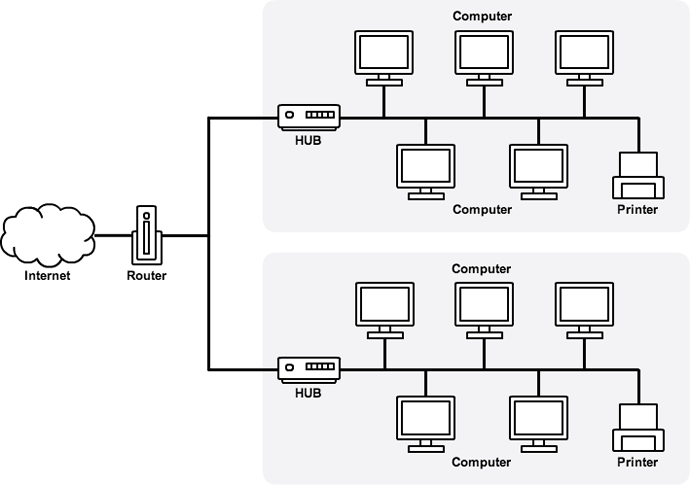
みなさんの会社にはネットワーク構成図があるでしょうか?
パソコンやインターネットの利用が、当たり前となっている現在では、仮に業務で使用するパソコンが1台であってもネットワークが存在します。
1台だけであれば、どこに何がつながっているのか、記憶しておく事は簡単かもしれません。
しかし、パソコンが5台以上になってくると、すべての社員が、どのパソコンがどこにつながっているのか把握するという事は難しくなってくるでしょう。
そもそも、ネットワークを構築する前に、設計図としてネットワーク構成図を作成する事が望ましいですが、実際にネットワーク構成図をしっかりと作成したという中小企業は少ないかもしれません。
業務上特に問題が起こらなければ、ネットワーク構成図が無くても、特に意識する事はありませんが、ひとたびトラブルが起きた時は、ネットワーク構成図で状況を把握出来ているのと、そうでないのとでは、雲泥の差が出る場合があります。
セキュリティーの面からも、ネットワーク構成図を作成して、ネットワークの状況を正確に把握する事をおすすめします。
今回はネットワーク保守の入り口である、ネットワーク構成図の描き方をご紹介します。
使用機器の把握
まずは、会社の中にどんな機器があるのか、リストアップしましょう。ネットワーク機器であれば、回線終端装置(ONU)やモデム、ルーター、ハブなどです。
そこから接続されるパソコン、ディスプレイ、複合機、プリンターなども全てリストアップします。
細かい型番もここで確認しておけば、何かトラブルがあった場合に業者とのやり取りがスムーズになります。
同時にパソコンのCPU、動作クロック、メモリー容量、ハードディスク容量も控えておけば万全です。
これからネットワークを構築する場合は、予定の機器をリストアップする事になります。
リストアップが終わったら、ネットワーク機器と、それ以外のパソコンなどにそれぞれ通し番号をつけましょう。
手書きでリストを作成した場合も、最終的にはエクセルなどの表計算ソフトで、データ化しておきます。
台数が多いと、なかなか骨の折れる作業になりますが、リストが無ければ始まりませんのでがんばりましょう。
もしかしたら、ここで不正な持込機器が見つかるかもしれませんね。
ネットワーク構成図の下書き
使用機器のリストが完成したら、いよいよネットワーク構成図の作成にはいっていきます。
まずは、手書きで下書きをしていきます。
インターネットにつながる回線は、オフィスの壁から配線されていて、ONUやモデムに接続されていますので、まずはそこからスタートします。
リストの通し番号を活用しながら、どの機器がとこに接続されているのか、手書きで線を引いていきましょう。
ルーターやハブには、ポート番号が振られているので、何番のポートに何が接続されているのかも書き込んでいきます。
最近は無線LANでの接続も増えてきていると思います。有線LANと区別して、点線や波線で描いておくと良いかもしれません。
紙に収まらずに、描き切れなくならない様に、A3用紙に余裕を持って描いて行くと良いでしょう。
ネットワークを構築した時に、LANケーブルにそれぞれ行き先を書いたタグなどを付けてあれば、この作業はスムーズに進むと思います。そうでない場合はひとつひとつ、辿って行かなければなりませんが、ここでしっかりと把握をしておかないと、後々苦労する事になるかもしれませんので、さぼらずにやっておきましょう。
ついでに行き先のタグを取り付けておけば、その後の保守が楽になるでしょう。
手書きでの下書きが終われば、次はデータに起こしていきます。
ネットワーク構成図をデータ化する。
ネットワーク構成図は誰が見ても分かる状態にしておく必要があります。また、機器の入れ替えやレイアウトの変更も行われるでしょうから、修正のしやすさも考えて、データ化しておきましょう。
パワーポイントなどのプレゼンテーションソフトを利用して、作成するのが一般的だと思います。
エクセルなどの表計算ソフトでも作成可能でしょう。
ネットワーク構成図に必要な、ハブやパソコンのアイコンは、インターネットからフリー素材がダウンロード出来ますので、活用しましょう。
下書きを見ながら、それぞれのアイコンを配置していき、線で結んでいきます。
上から下に降りて行くパターンと、左から右に行くパターンがありますので、見やすいと思う描き方でどちらかを選ぶ様にします。
また、「Cacoo(カクー)」(https://cacoo.com/lang/ja/?ref=logo)の様な、Web上で図の作成が行える、無料のクラウドサービスもありますので、状況に応じて活用してみてください。
サイトにはネットワーク図のサンプルもありますので、参考にしてみましょう。
オフィスレイアウト図の作成
機器リストに、ネットワーク構成図が完成したら、オフィスレイアウト図も作成しましょう。
オフィスの見取り図を作成し、リストの機器がどの場所においてあるのか書き入れていきます。
作成手順はネットワーク構成図と同様に行えば良いでしょう。
先ほどの「Cacoo」にはオフィスレイアウト図のテンプレートも用意されています。
まとめ
使用機器リスト
ネットワーク構成図
オフィスレイアウト図
の3点があれば、パソコンやネットワークの保守をする際に、役に立つでしょう。
ネットワーク構成図が無かったり、必要性がいまひとつ理解出来なかったりする場合も多いとは思いますが、そもそもネットワーク構成図が無い事がおかしい、という様に捉えてください。
しっかりと作成をしておけば、「あって良かった」という場面が必ず訪れるはずです。
パソコン、ネットワーク保守の入り口としてネットワーク構成図を描いてみましょう!
( 出展元:https://cacoo.com/lang/ja/sample/network)
担当:鬼山
関連記事
-

-
ダブルクリックが出来ないと嘆く前に
パソコンが苦手という方の中には、ダブルクリックが苦手、あるいは出来ないと言う方も多いのではな
-

-
ポイントを押さえたパソコン保守で寿命を延ばす方法
一昔前と比べて、基本性能がグッと向上した現在のパソコン。出来れば長く使いたいですね。
-

-
パソコンを購入時の状態に戻したい!リカバリー時の注意点
パソコンの動作がおかしい、ウイルスに感染して駆除できない、動作が遅くなってしまった。
-

-
SSDの容量に様々な表記がある理由
ノートパソコンのストレージといえば、SSD(ソリッドステートドライブ)がだいぶ定着して来た様
-

-
社内でのデータ共有にNASを活用する方法
社内でのデータ共有はどのような方法で行っていますか?昔はフロッピーディスク、今はUSBメモリ
-

-
外部機器が妨げる?パソコンが起動しないときにまず疑う要因
精密機器であるパソコンは、丁寧に使っていても予期せぬ不調の起こる可能性があります。 そうとはわか
-

-
PCに接続できるドライブの種類と特徴
パソコンに接続できるドライブは、一昔前に比べるといくつかに集約された印象
-

-
あなたの事業に最適な特徴を持つ富士ゼロックス複合機の実力
複合機の大手メーカー、富士ゼロックス。 富士ゼロックスの複
-

-
格安メカニカルキーボードの使い心地は?
キー入力の快適さを求めて、デスクトップのキーボードを変えたり、ノートパソコンで外付けのキーボ
-

-
事前にチェック!査定でパソコンの買取価格を下げない秘訣
オフィスや自宅に使用しなくなったパソコンが放置されていませんか?無料回収という手段もあります
- PREV
- おすすめ型落ちパソコンの見極め方
- NEXT
- リングローの社内研修の様子をご紹介します!









